لا يدرك الكثير من الناس أن استعادة الملفات التي قاموا بحذفها عبر الإنترنت أمر سهل للغاية. لا يوجد شيء معقد بخصوص الخطوات التي يجب عليك اتخاذها ، وسترى كل هذه الخطوات قبل نهاية هذا المنشور. ويمكنك اللجوء إلى استعادة مقاطع الفيديو عبر الإنترنت لأنها بالتأكيد لها مزاياها!
ما المقصود باسترداد الفيديو عبر الإنترنت؟
بالمعنى الأساسي ، فإن استرداد الفيديو عبر الإنترنت يعني فقط استعادة مقطع فيديو مهم تم حذفه عبر الويب.
مع تقدم التكنولوجيا ، يمكن الآن تخزين الملفات في خوادم النسخ الاحتياطي عبر الإنترنت. علاوة على ذلك ، تم بناء الخوارزميات التي جعلت استعادة البيانات عبر الإنترنت أمرًا ممكنًا. لا يوجد داعي لتحميل البرامج وتثبيتها - كل ما تحتاجه هو اتصال ثابت بالشبكة ومتصفح ويب.
تم تجهيز مواقع استرداد الفيديو هذه لإصلاح الملفات التالفة ، والملفات من جهاز كمبيوتر معطل ، والملفات المفقودة بسبب هجمات الفيروسات ، والملفات التي تم استبدالها ، ومحركات الأقراص الثابتة المهيأة ، وما إلى ذلك. عملية الإصلاح عبر الإنترنت مريحة وسريعة وفعالة ومنتجة.
هل يمكنك استرداد مقاطع الفيديو المحذوفة عبر الإنترنت؟
نعم ، يمكنك ذلك ، ويمكن استرداد جميع تنسيقات الملفات ، خاصةً التنسيقات الأكثر شيوعًا. لكنها يمكن أن تكون بطيئة وتأتي مصحوبة بالمخاطر.
ما هي أفضل استراتيجية لاستعادة الفيديو؟
أفضل رهان هو استخدام برنامج Recoverit Data Recovery. موصى به بشدة لأن تثبيت أداة لاستعادة البيانات على جهاز كمبيوتر يزيل خطر تلف ملفاتك على جهازك أو أجهزة الشبكة بواسطة فيروس أو برامج ضارة. يمكن استخدام هذه الأداة لاستعادة الملفات المحذوفة أو المفقودة على نظامي تشغيل Windows و Mac.
الدليل 1: استرداد ملفات الفيديو من خوادم النسخ الاحتياطي عبر الإنترنت
جعلت خدمات التخزين السحابية مثل Google Drive و Dropbox و Microsoft One Drive - من بين خدمات أخرى - حياتنا أسهل. يمكنك إجراء نسخ احتياطي لبيانات جهازك بالكامل واستعادتها على جهاز جديد. ويمكن للمستخدمين مزامنة جميع أجهزتهم لحفظ تقدم العمل ومشاركة الملفات. إليك كيفية استرداد مقاطع الفيديو من خدمتي التخزين السحابي الشائعتين.
Google Drive
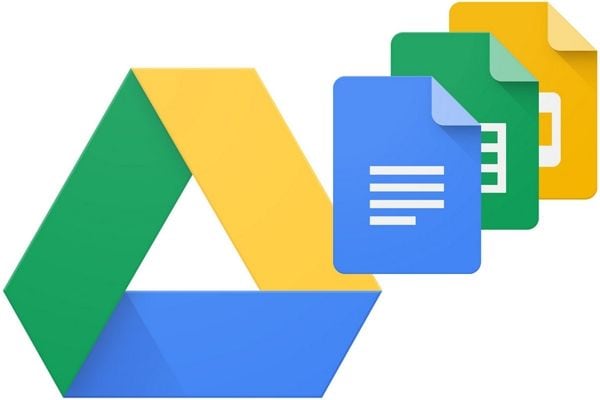
تقدم Google مساحة تخزين سحابية قدرها 15 جيجابايت لكل مستخدم بمجرد التسجيل. يمكنك الاستفادة من هذه المساحة لتخزين رسائل البريد الإلكتروني من Google والصور في صور Google ومقاطع الفيديو أو الملفات الأخرى التي قمت بنسخها احتياطيًا على Google Drive ؛ فكر في الأمر على أنه محرك أقراص صلب على السحابة.
عندما تحذف ملفًا من Google Drive ، فإنه ينتقل تلقائيًا إلى مجلد المهملات في محرك الأقراص. سيبقى الملف هناك لمدة 30 يومًا لأن Google تحتفظ بالملفات المحذوفة لفترة محددة فقط. إليك كيفية استرداد الملفات من سلة مهملات Google.
- انتقل إلى مجلد Google Drive Trash.
- ابحث عن الملف وانقر عليه بزر الماوس الأيمن.
- بعد ذلك ، انقر فوق Restore. هذا الإجراء يعيد الملف إلى موقعه الأصلي.
بعد 30 يومًا المحددة من قبل Google ، يتم حذف الملف من مجلد المهملات ويمكن فقط لمستخدم G Suite استرداد الملفات. ولكن حتى مستخدم G Suite لديه 25 يومًا فقط لاسترداد الملف من وقت إزالته من مجلد المهملات.
إذا قمت بالكتابة فوق ملف في Google Drive عن طريق الخطأ ، فيمكنك استعادته باستخدام إحدى ميزات Googles Drive المضمنة.
- قم بتسجيل الدخول إلى حساب Google Drive الخاص بك (https://drive.google.com/).
- حدد موقع وانقر بزر الماوس الأيمن على الملف الذي تم استبداله.
- انتقل إلى إدارة الإصدارات من قائمة السياق.
- حدد إصدار الملف الذي تريد استعادته من الإصدارات المتاحة.
- بعد ذلك ، ما عليك سوى النقر على النقاط الثلاث بجوار الإصدار المختار والضغط على "Download" ، مما يتيح لك الوصول إلى الملف الذي تم استبداله.
علاوة على ذلك ، إذا قمت بتثبيت Backup and Sync على جهاز الكمبيوتر الخاص بك ، فإن البرنامج يقوم بعمل نسخة احتياطية لبياناتك بأمان على Google Drive من جميع المواقع التي قمت بتعيينها عليها. يمكنك استعادة ملفاتك ببساطة عن طريق تسجيل الدخول إلى النسخ الاحتياطي والمزامنة والبحث عن الملف وتحميله.
يمكنك أيضًا استرداد ملفاتك باستخدام الكمبيوتر الذي تستخدمه عادةً لرفع الملفات على Google Drive. ومع ذلك ، سوف تحتاج إلى مساعدة من برنامج استعادة البيانات. يمكن استخدام البرنامج لفحص موقع الملف الذي تم رفعه واستعادته.
OneDrive
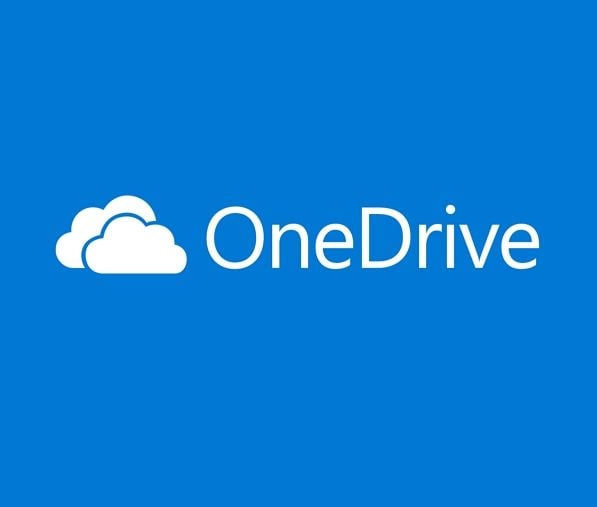
هو خدمة تخزين سحابية تم إنشاؤها بواسطة Microsoft ، وهي خدمة تخزين افتراضية عبر الإنترنت لأجهزة الكمبيوتر التي تعمل بنظام Windows. يقوم المستخدمون بتسجيل الدخول باستخدام تفاصيل تسجيل الدخول إلى حساب Microsoft. لديك ثلاثون يومًا لاستعادة الملف عند حذفه. بخلاف ذلك ، عند بدء المحو التلقائي لـ OneDrive ، يتم محوه جنبًا إلى جنب مع أي ملف لمدة 30 يومًا كحد أقصى و 3 أيام على الأقل.
- قم بتسجيل الدخول إلى حساب OneDrive الخاص بك (https://onedrive.live.com/about/en-us/).
- انقر فوق "سلة المحذوفات" على الجانب الأيسر من الشاشة.
- حدد الملف من قائمة الملفات والمجلدات المحذوفة وانقر على Restore.
يمكن العثور على ملفات OneDrive المحذوفة من خلال تطبيق سطح المكتب في سلة المحذوفات بالكمبيوتر. ولكن قد لا يكون موجودًا إذا قمت مؤخرًا بمحوسلة محذوفات نظام Windows الخاص بك أو حدث المحو تلقائيًا بسبب الزيادة الزائدة عن الحد لحجم الملفات في سلة المحذوفات .
إذا لم تقم بمحو سلة محذوفات Windows ، يمكنك استرداد ملفات OneDrive المحذوفة من هناك. من ناحية أخرى ، إذا تم حذف الملف نهائيًا من سلة محذوفات Windows ، فلا يزال بإمكانك استرداد الملف ولكن فقط بمساعدة أداة استعادة البيانات.
الدليل 2: استرداد مقاطع الفيديو من المنصات عبر الإنترنت
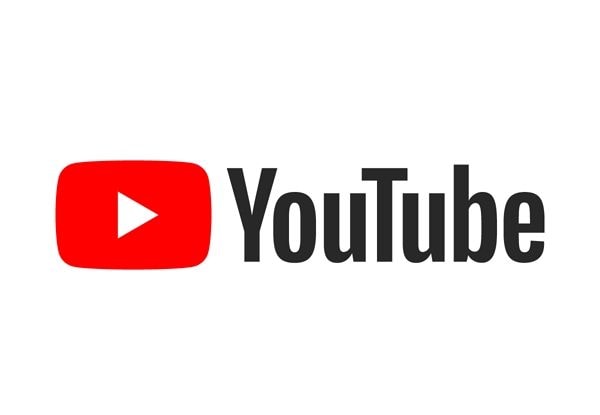
المنصات عبر الإنترنت هي مواقع دفق حيث يمكنك العثور على مقاطع فيديو على أي شيء. غالبًا ما تعبر مقاطع الفيديو هذه عن رأي وتروج للمنتجات وما إلى ذلك. على منصات مثل YouTube أو Vimeo ، يمكن حذف مقاطع الفيديو هذه عن طريق الخطأ أو لانتهاك شروط وأحكام موقع البث.
على سبيل المثال ، عندما يكشف مقطع فيديو عن معلومات شخصية عن فرد ويعرضه للخطر ، أو عند تقديم شكوى رسمية ضده ، يتم حذف الفيديو من المنصة.
أخيرًا ، قد يحتوي مقطع الفيديو على مواد محمية بحقوق الطبع والنشر ، لتقديم مطالبة بالملكية. تم حذف الفيديو لانتهاكه قانون حقوق النشر. في سيناريو تكون فيه المنصة عبر الإنترنت هي اليوتيوب ، وتم حذف الفيديو عن طريق الخطأ ، يمكن استرداد الفيديو بالطرق التالية.
استعادة الفيديو عبر خدمة الدعم
لا يمكن الوصول إلى هذا الخيار إلا إذا كنت مشتركًا في برنامج شركاء YouTube أو إذا كانت قناتك تمتلك 10000 مشاهدة على الأقل. إذا كان الأمر كذلك ، فيمكنك إرسال بريد إلكتروني إلى فريق دعم YouTube واطلب منهم استعادة الفيديو الذي تم تحميله. إليك كيفية الوصول إلى خدمة الدعم:
- سجّل الدخول إلى قناتك على YouTube وانتقل إلى المساعدة في أسفل الصفحة
- انقر فوق "بحاجة إلى مزيد من المساعدة" ثم "احصل على دعم المنشئ".
- حدد المشكلة المطلوبة من الفئة ثم أرسل بريداً إلكترونياً إلى خدمة الدعم
- قد تضطر إلى النقر فوق "الاتصال بفريق دعم المنشئين ".
أرشيف الإنترنت WayBack Machine
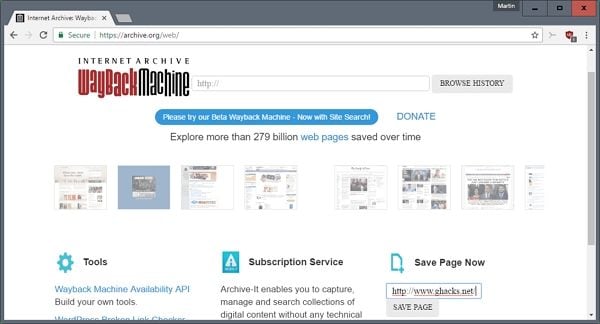
يمكن استرداد مقاطع فيديو YouTube المحذوفة باستخدام أرشيف الإنترنت Wayback Machine. إليك فيما يلي الخطوات التي يجب اتباعها إذا كان لديك عنوان URL لفيديو YouTube المحذوف.
الخطوة 1: انتقل إلى archive.org والصق عنوان URL وانقر على تصفح السجل
الخطوة 2: يظهر سجل رفع الفيديو حيث يمكنك العثور على مقاطع فيديو بتاريخ الرفع الخاص بها.
الخطوة 3: قم بتحميل الفيديو أو رفعه مرة أخرى على قناتك.
إذا لم يكن لديك عنوان URL لفيديو YouTube المحذوف ، فيمكنك الحصول عليه من قناتك على YouTube على الرغم من حذفه.
الاستعادة من النسخة الاحتياطية

بافتراض أن لديك نسخة احتياطية من الفيديو على محرك أقراص خارجي أو عبر خدمة النسخ الاحتياطي عبر الإنترنت ، أو في أي مكان آخر تقريبًا ، يجب عليك تحديد موقع الفيديو الاحتياطي ورفعه على قناتك على اليوتيوب. افعل هذا ووفر على نفسك الصداع الغير ضروري. تذكر دائمًا الاحتفاظ بنسخة احتياطية من ملفات الفيديو الهامة.
إذا لم يكن لديك نسخة احتياطية من فيديو اليوتيوب المحذوف ، فيمكن استرداد الفيديو من الكمبيوتر الذي استخدمته لرفع الفيديو على اليوتيوب. لكنك ستحتاج إلى مساعدة من أداة الاسترداد لذلك. ما هي أكثر هذه الأدوات الموصى بها؟ Recoverit لاستعادة البيانات.
موصى به: معالج استرداد الفيديو لأجهزة سطح المكتب
Recoverit Data Recovery هو أداة استرداد قوية وسهلة الاستخدام يمكنها استرداد ملفات وملفات خادم النسخ الاحتياطي عبر الإنترنت المفقودة أو المحذوفة من منصة عبر الإنترنت. يقوم البرنامج بفحص الكمبيوتر المستخدم في رفع الملفات إلى المنصة عبر الإنترنت أو خوادم النسخ الاحتياطي عبر الإنترنت واستعادتها. إليك طريقة بسيطة لوضعها: حتى إذا قمت بحذف ملفاتك. لم يرحلوا أبدًا طالما كان لديك Recoverit.
يمكن لبرنامج Recoverit Data Recovery استرداد أكثر من 1000 نوع وتنسيق من الملفات. يستعيد الملفات من أجهزة التخزين المختلفة مثل سلة محذوفات Windows ومحركات أقراص Windows الصلبة ومحركات الأقراص الخارجية. يمكنه حتى استعادة الملفات من جهاز كمبيوتر معطل وهو متاح على كل من نظامي Mac و Windows. اتبع هذه الخطوات الثلاث لاستعادة مقاطع الفيديو الخاصة بك.
الخطوة 1: حدد موقعاً
قم بتشغيل البرنامج وحدد الموقع حيث تم حفظ الملف في الأصل قبل أن يتم رفعه. بمعنى آخر ، حدد القرص الصلب الذي كان الملف موجودًا فيه مسبقًا. بعد ذلك ، ما عليك سوى النقر فوق "Start" لبدء عملية الإصلاح.

الخطوة 2: افحص الموقع
يبدأ Recoverit تلقائيًا في البحث عن الملفات المفقودة أو المحذوفة. عندما يبدأ البرنامج في العمل ، سترى قائمة بالملفات التي تم رفعها. ستستمر القائمة في النمو مع تقدم الوقت. إلى اليسار ، يمكنك تحديد مربعات الاختيار لتقسيم أنواع أو تنسيقات ملفات معينة ، مما يؤدي إلى تسريع عملية الفحص.

الخطوة 3: المعاينة والاسترداد
سيتم عرض النتائج عبر نافذة جديدة عند اكتمال الفحص. الآن ، انظر إلى القائمة وحدد الفيديو أو مقاطع الفيديو التي تبحث عنها. بمجرد العثور عليها ، يمكنك معاينتها على واجهة Recoverit للتأكد مما إذا كانت هي التي تريدها بالفعل. بعد ذلك ، ما عليك سوى التحديد والنقر فوق Recover للحفظ ملف الفيديو.
نصيحة: يجب عليك حفظ ملف الفيديو المسترد في موقع مختلف عن الموقع الذي فقدته فيه أو المخاطرة بتعقيد الأمور وفشل عملية الاسترداد.

خيارات عملية عبر الإنترنت لحماية مقاطع الفيديو
يُعتقد أن مقاطع الفيديو هي المحتوى الأكثر استهلاكًا عبر الإنترنت اليوم. هذا يمكن أن يعمل لصالحك وضدك. وبالتالي ، يجب عليك حماية محتوى الفيديو الخاص بك. إليك فيما يلي بعض الخيارات الثاقبة والعملية التي يمكن أن تساعد في حماية مقاطع الفيديو الخاصة بك عبر الإنترنت.
استخدم علامة مائية على مقاطع الفيديو الخاصة بك
يمكنك استخدام العلامات المائية على الفيديو الخاص بك للمطالبة بالملكية. يمكن أن يكون شعارًا أو اسمك أو عنوان URL لموقعك على الويب.
منع التحميلات الغير مصرح بها
عند تمكين "حماية النقر بزر الماوس الأيمن" ، فإنه يخفي شفرة مصدر مقاطع الفيديو ويمنع التحميل الغير مصرح به للفيديو. يؤدي هذا إلى تعطيل خيار "النسخ" على الفيديو الخاص بك إما عن طريق النقر بزر الماوس الأيمن أو الجمع بين هذه المفاتيح - CTRL + C. وبالتالي ، فإنه يمنع الآخرين من نسخ واستخدام الفيديو الخاص بك كجزء من منتجهم دون موافقتك.
حظر المشاهدات الغير مرغوب فيها
يمكنك قصر وجهات نظرك على المستخدمين المصرح لهم فقط ، مما يحد من مخاطر وصول المنحرفين إلى بياناتك الحساسة (مقاطع الفيديو) والعبث بها. سيكون الفيديو محميًا بكلمة مرور ولا يمكن الوصول إليه إلا من خلال عناوين IP محددة.
خدمات مشاركة الفيديو
توفر الشركات التقنية تقنية الفيديو المتقدمة هذه لتأمين محتوى الفيديو. تقنية الأمان هذه تمنع أي شخص من تحميل الفيديو الخاص بك.
كلمة ختامية
لقد بحثت هذه المقالة في كيفية استرداد مقاطع الفيديو المحذوفة عبر الإنترنت. إنه ليس شاملاً بأي حال من الأحوال ، لكنه لا يزال يوفر لك أهم الطرق التي أثبتت جدواها لاستعادتها. بالطبع ، إذا لم تعمل أي من الحلول معك ، فيمكنك دائمًا اللجوء إلى برنامج تابع لجهة خارجية للقيام بهذا الأمر. المهم هو أنه سيتم استرداد مقاطع الفيديو الخاصة بك وسيعمل الأمر معك بشكل جيد ، وتسلط هذه المقالة الضوء على العديد من الخيارات للقيام بذلك.
الأسئلة ذات الصلة التي يتم البحث عنها بشكل متكرر
-
1. هل يمكنك استعادة مقاطع الفيديو المحذوفة عبر الإنترنت؟
نعم تستطيع. يعد موفري خدمة النسخ الاحتياطي عبر الإنترنت (Google Drive و Dropbox وما إلى ذلك) أكثر وسائطك فاعلية لتحقيق الاسترداد الناجح عبر الإنترنت لأنه حتى إذا قمت بحذف الملفات ، فلا يزال بإمكانك استعادتها من المواقع المذكورة. -
2. كيف يمكنني استعادة مقاطع الفيديو المحذوفة عبر الإنترنت؟
لديك عدد غير قليل من الخيارات: يقدم لك موفري خدمة النسخ الاحتياطي عبر الإنترنت مثل Microsoft One Drive وحتى المنصات عبر الإنترنت مثل YouTube طرقًا لاستعادة مقاطع الفيديو المحذوفة عبر الإنترنت. -
3. ما هي أفضل استراتيجية لاستعادة الفيديو عبر الإنترنت؟
هذا حقًا متروك لك لتقرر. تعمل جميع الطرق التي تمت مناقشتها أعلاه بشكل رائع ، لذا فالأمر متروك لك لتحديد الطريقة الأفضل بالنسبة لك. -
4. ما الذي يمكن أن يقوم به Recoverit من أجلك؟
يحتوي Recoverit على العديد من الميزات بحيث يمكنه فعل الكثير من أجلك. يمكنه استرداد أي نوع ملف وسائط تفقده عبر التنسيق أو الحذف عن طريق الخطأ أو محرك الأقراص المعطل. لذلك ، لديك العديد من الخيارات للعب بها. -
5. هل يمكن لبرنامج Recoverit استعادة مقاطع الفيديو التي تم تنسيقها؟
نعم ، Recoverit قادر على استعادة مقاطع الفيديو التي تم تنسيقها لأن هذا هو أساسًا ما تم تصميم البرنامج من أجله: لاستعادة البيانات التي تم فقدها بعدد لا يحصى من الطرق (التنسيق والحذف وما إلى ذلك)

Khalid Abdullahi
contributor Editor
Generally rated4.5(105participated)